Jak změnit velikost písma na iPhone
Zatímco můžeš přiblížit e-mail pomocí gest prstů bez úpravy velikosti textu nastavení na tvé iPhone, iPad, nebo ipod touch, budete muset přiblížit každou aplikaci, abyste zvětšili velikost textu. U všech však můžete změnit velikost textu aplikace najednou pomocí posuvníku v aplikaci Nastavení. Pokud dáváte přednost menší velikosti textu, do které se vejde více obsahu na malou obrazovku, například na iPhonu nebo iPadu, posuňte posuvník, aby se velikost textu zmenšila.
Pokyny v tomto článku platí minimálně pro zařízení, která běží iOS 10, ale může fungovat i se staršími verzemi iOS. Příklady ukazují spuštěný iPhone iOS 12.
Dynamický typ a velikosti textu v aplikacích
Dynamický typ je název iOS funkce, která upravuje velikost textu. Úprava velikosti textu není na zařízení iOS univerzální. Aplikace, které podporují dynamický typ, využívají přizpůsobitelné velikosti textu. Text v aplikacích, které nepodporují dynamický typ, zůstane nezměněn. Novější verze aplikací Apple podporují dynamický typ, včetně pošty, Poznámky, Zprávya Kalendář.
Nastavení usnadnění lze použít k dalšímu zvětšení velikosti písma a kontrastu.
Jak zvětšit nebo zmenšit písmo
Chcete-li použít možnost Velikost textu k úpravě velikosti písma na zařízení iOS:
Otevři Nastavení aplikace.
Jít do Displej a jas > Velikost textu. Ve verzích iOS starších než iOS 11 přejděte na Všeobecné.
-
Přetažením posuvníku doprava zvětšíte velikost textu, přetažením doleva velikost textu snížíte. Ukázkový text se mění podle toho, jak upravujete velikost textu.
V systému iOS 11 nebo novějším přidejte zástupce Velikost textu do Ovládacího centra pro rychlejší přístup.
Jak udělat text ještě větší
Pokud tyto úpravy neučinily text dostatečně velký, použijte nastavení Usnadnění ke zvětšení velikosti textu. Tato úprava vynutí ještě větší text v poště a dalších aplikacích, které podporují dynamický typ, a je užitečná, když je obtížné číst text na mobilní zařízení.
Jít do Nastavení > Všeobecné > Přístupnost.
Klepněte Větší text.
-
Zapnout Větší velikosti přístupnosti přepnout spínač.
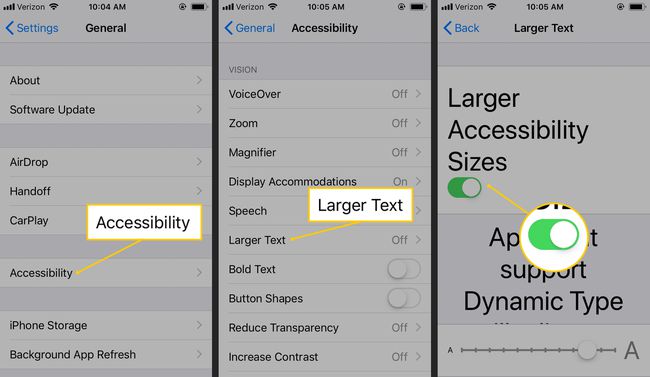
Přetažením posuvníku doprava zvětšete písmo.
Další funkce usnadnění pro zlepšení čitelnosti
Nachází se také na stránce Usnadnění v nastavení zařízení Zvětšení. Tím se zvětší celá obrazovka. Dvojitým klepnutím třemi prsty přiblížíte a přetažením tří prstů se pohybujete po obrazovce.
Tučné písmo je další nastavení, které usnadňuje čtení na iPhonu, iPadu nebo iPodu touch. Toto nastavení změní dynamický text na tučný.
Umožnit zvýšit kontrast k provedení dalších úprav stylu textu a Snižte transparentnost snížit průhlednost a rozmazání, obojí může zvýšit čitelnost.
